Recuperación de Datos de Huawei: Cómo Recuperar Fotos y Contactos Eliminados de Huawei
Descubre cómo recuperar los archivos eliminados en Huawei con esta guía. Ya puedes recuperar de manera sencilla las fotos borradas de Huawei o cualquier otro tipo de información.
Nov 14, 2023 • Filed to: Soluciones de Recuperación de Datos • Proven solutions
Todos hemos borrado accidentalmente cosas de nuestro teléfono inteligente y nos hemos arrepentido después. En su mayoría nos arrepentimos de borrar accidentalmente fotos, contactos, videos y otros tipos de archivos. Si te ha pasado lo mismo y quieres recuperar la información perdida, no te preocupes. En esta guía, vamos a enseñarte algunas formas de recuperar los archivos eliminados de Huawei. Esta guía es válida para la mayoría de los dispositivos Android. Si tienes un Huawei o cualquier otro dispositivo Android, entonces quédate tranquilo y revisa este post para recuperar tus datos perdidos
Parte 1: ¿Por qué puedo recuperar los archivos borrados?
Para poder conocer una forma sencilla de recuperar las fotos borradas de Huawei o cualquier otro archivo, es importante que sepas cómo funcionan la mayoría de los programas de recuperación. ¿Alguna vez has pensado qué pasa con los archivos que se borran de tu dispositivo?
Pues la verdad es que estos archivos no desaparecen del todo. Por el contrario, quedan libres para ser eliminados por el sistema operativo. Todos los sistemas operativos como Android tienen una tabla de asignación de archivos que ofrece una dirección a cualquier tipo de datos almacenados en tu dispositivo. Otorga una mayor importancia a los datos que se usan con más frecuencia, también contiene información sobre los datos que no se usan habitualmente.
Cuando eliminas algo de tu dispositivo Android, la asignación del espacio correspondiente se elimina de esta tabla. La tabla ahora le da prioridad a otro tipo de archivos y la memoria que estaba siendo utilizada por tus datos originales es eliminada de la tabla. Sin embargo, el contenido original podría seguir presente en el almacenamiento. Que se haya eliminado de la tabla de asignaciones no significa que los datos también se hayan perdido. Solo queda libre para ser ocupado por el sistema de almacenamiento y cualquier otra aplicación puede sustituirlo posteriormente.
Es aquí donde puedes aprovechar la ayuda de la recuperación de datos de Android. Pues se puede buscar en todo el sistema de almacenamiento los bytes que todavía no se han sustituido. Te permite recuperar la ubicación de estos archivos en la tabla de asignación. De este modo recuperas los datos en el sistema. Sobra decir que cuanto antes intentes recuperarlos, mejor resultados obtendrás.
Parte 2: ¿Cómo puedo recuperar fotos y contactos borrados de Huawei?
Ahora que has entendido los detalles del almacenamiento, es fácil entender cómo recuperar los datos borrados de Huawei.
Si deseas recuperar los archivos borrados de Huawei, puedes probar la recuperación de datos de Android de Dr.Fone. Se trata de uno de los mejores programas de recuperación de datos para Android y es compatible con más de 6000 dispositivos. Además de fotos o contactos, también puedes recuperar registros de llamadas, videos, mensajes y muchas cosas más.
Independientemente de si has borrado accidentalmente archivos, tu sistema se ha bloqueado o si únicamente has olvidado tu contraseña, con Android Data Recovery puedes acceder fácilmente a tus datos perdidos de la tarjeta SD y de la memoria interna. Lo único que tienes que hacer es seguir estas simples instrucciones para recuperar tus archivos borrados de Huawei. Pero antes de continuar, debes asegurarte de haber descargado el programa de recuperación de datos para Android de Dr.Fone desde aquí.

Dr.Fone - Recuperación de Datos (Android)
A nivel mundial este es el primer programa de recuperación de teléfonos y tabletas Android.
- Con el mayor índice de recuperación en el sector.
- Puedes recuperar fotos, videos, contactos, mensajes, registros de llamadas y mucho más.
- Es compatible con más de 6000 dispositivos Android.
¿Cómo recuperar archivos borrados de Huawei con Android Data Recovery?
Para Usuarios de Windows
1. Conecta tu dispositivo Huawei a tu ordenador con un cable USB e inicia Dr.Fone.
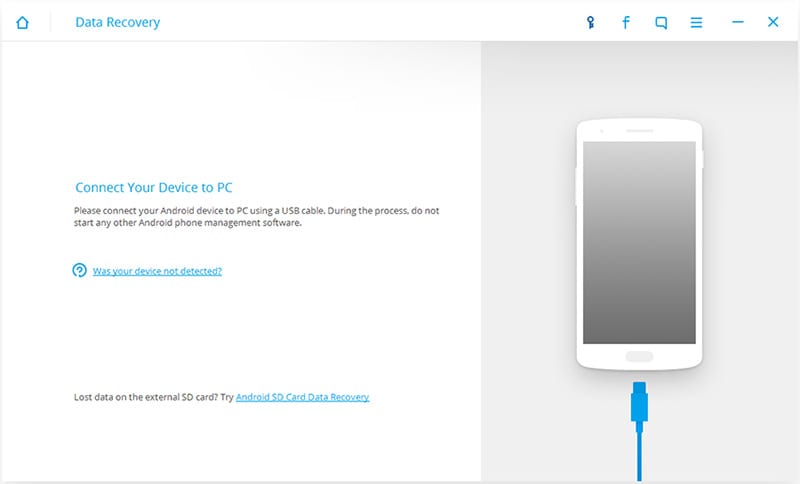
2. Comprueba que has habilitado la opción de depuración USB en tu teléfono. Si aún no lo has hecho, recibirás un mensaje.
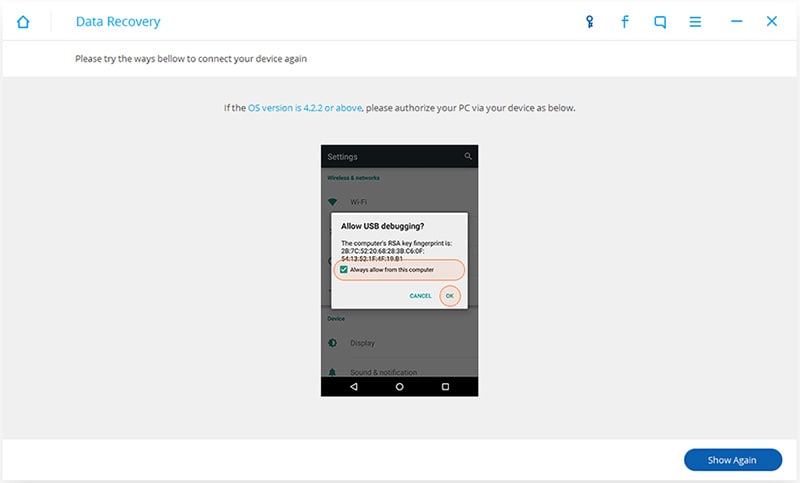
3. A continuación, se te solicitará que elijas el tipo de archivos que deseas recuperar. Solo tienes que seleccionar y hacer clic sobre ""Siguiente"".
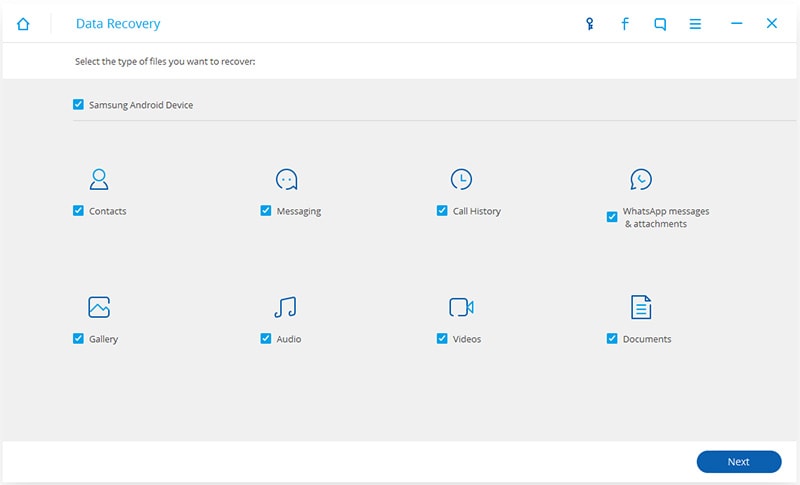
4. La interfaz te pide que elijas entre el modo Estándar y el Avanzado. Para conseguir que los resultados sean rápidos y confiables, te aconsejamos que elijas el modo estándar. Después da clic en el botón "Iniciar" para que empiece el proceso de recuperación.
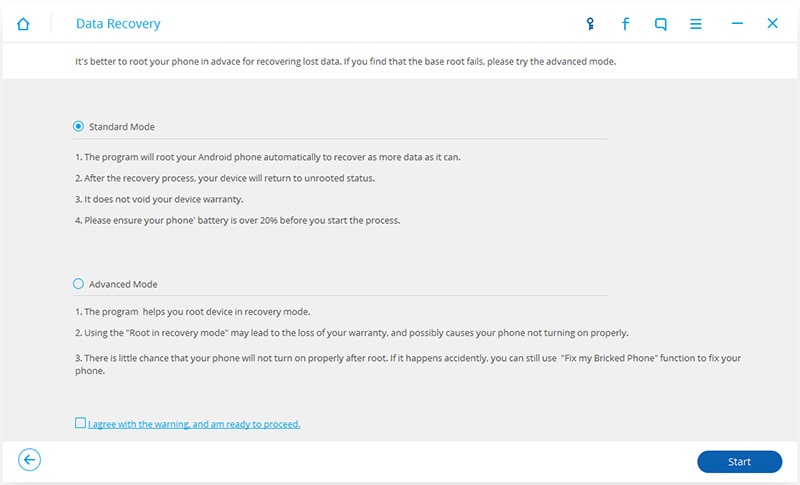
5. Dr.Fone empezará a analizar tu dispositivo. Quizá, durante el proceso surja una ventana emergente en tu dispositivo, pidiendo la autorización de un superusuario. Permite el acceso a to dispositivo.
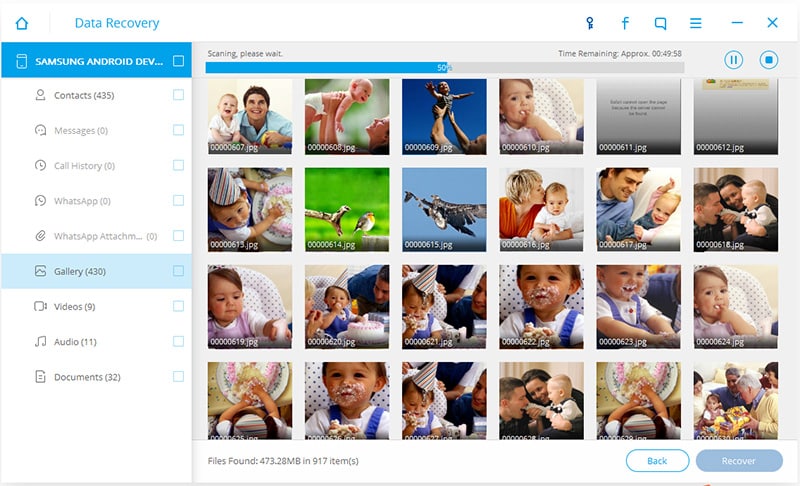
6. Después de un rato, la interfaz te mostrará un listado de todos los archivos que puedes recuperar. Simplemente tienes que seleccionar tus opciones y dar clic en el botón de "Recuperar".

Recuperación de datos de la tarjeta SD en Android:
1. Conecta la tarjeta SD al sistema mediante un lector de tarjetas o con tu dispositivo Android.
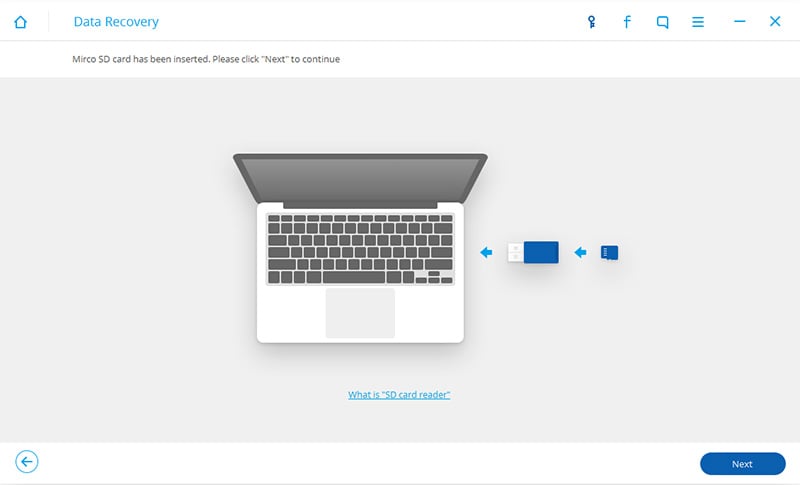
2. Tu tarjeta SD será reconocida dentro de un rato. Una vez pasado el tiempo, haz clic en "siguiente" para continuar.
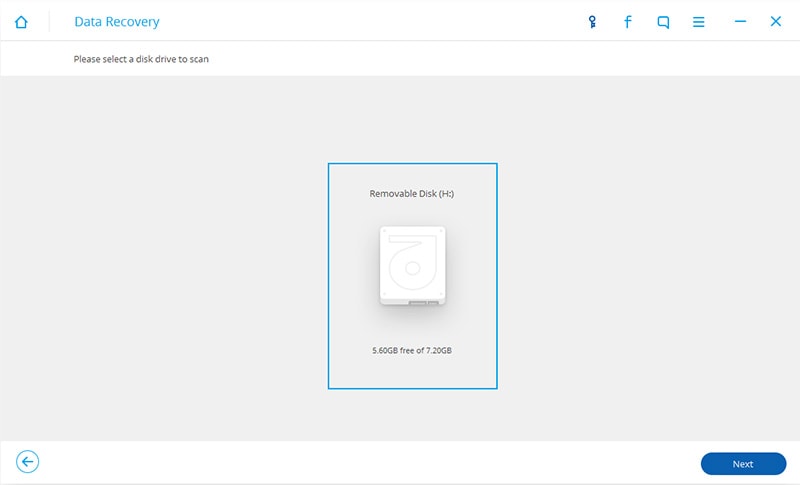
3. Selecciona el modo de funcionamiento (Estándar o Avanzado) y después haz clic en el botón "siguiente".
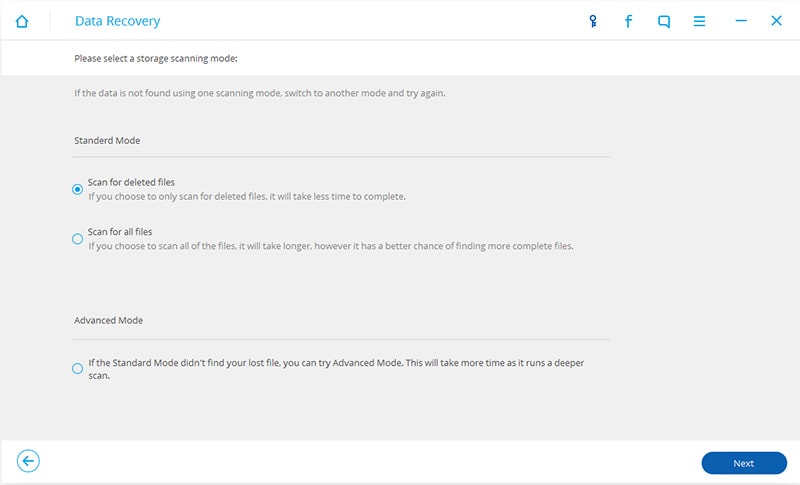
4. Al pulsar el botón "siguiente", se iniciará el escaneo y te mostrará el avance.
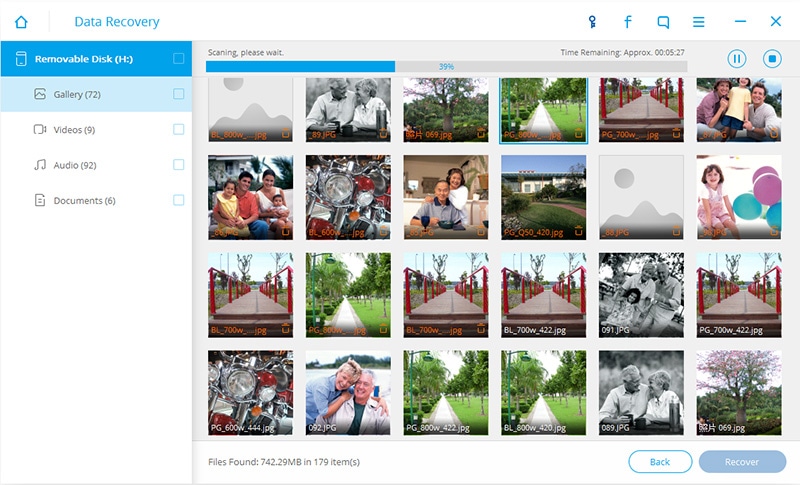
5. Después te aparecerán los datos que se podrán recuperar. Además, puedes buscar un archivo determinado desde la barra de búsqueda que aparece en la esquina superior derecha. Basta con que selecciones los archivos que quieres recuperar y pulses el botón "Recuperar".
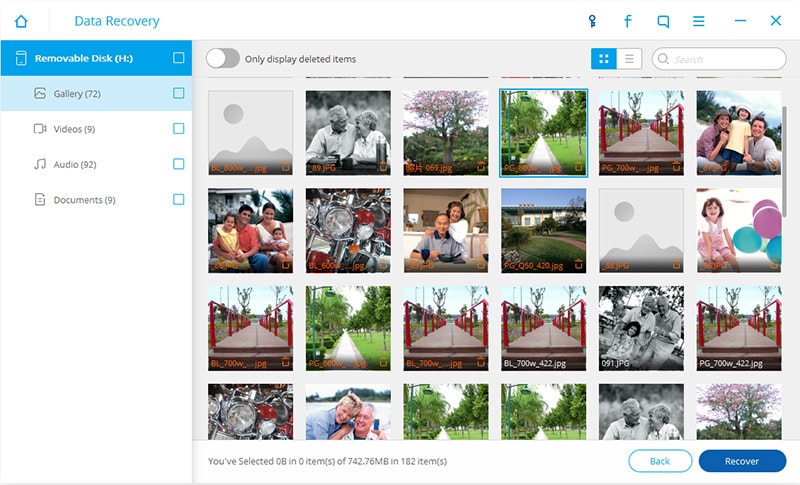
Para usuarios de Mac (Apple):
1. Ejecuta el programa de recuperación de datos Android de Dr.Fone en tu sistema. Te solicitará que conectes tu dispositivo Android.

2. En cuanto conectes tu teléfono Huawei, el programa lo detectará y comprobará su almacenamiento.

3. A continuación la interfaz te pedirá que selecciones los archivos que quieres recuperar. Selecciona y luego haz clic en el botón "Siguiente".

4. La aplicación analizará tu dispositivo en un instante y te mostrará toda la información que puedes recuperar. Selecciona los datos que quieras y haz clic en "recuperar".

¡Listo! Luego de seguir estos simples pasos en tu sistema operativo, vas a poder recuperar fácilmente los contactos borrados de Huawei o cualquier otro tipo de información en un instante.
Parte 3: ¿Cómo puedo evitar perder los datos de Huawei?
Más vale prevenir que lamentar. Antes de que intentes recuperar tus archivos borrados de Huawei, haz todo lo posible para que nunca te ocurra una situación tan desagradable. Es recomendable hacer una copia de seguridad de tu información de forma previa. Al tener una copia de seguridad de tu información, no hay ninguna razón para recurrir a ningún tipo de programa de recuperación datos de Huawei. Puedes hacerlo usando la función de copia de seguridad y restauración de datos de Android de Dr.Fone. Basta con seguir estos sencillos pasos para hacer una copia de seguridad de tus datos.

Dr.Fone - Copia de seguridad y restauración de datos de Android
Copia de Seguridad y Restauración de Datos de Android de Forma Flexible
- Haz una copia de seguridad de los datos de Android en tu computadora con un solo clic.
- Vizualiza y restaura la copia de seguridad en cualquier dispositivo Android.
- Compatible con más de 8000 dispositivos Android.
- No perderás tus datos durante la copia de seguridad, la exportación o la restauración.
¿Cómo conservar los datos de Huawei con la copia de seguridad y restauración de datos de Android?
Comienza descargando la copia de seguridad y restauración de datos de Android de Dr.Fone aquí. Instálala en tu sistema y ejecútala para comenzar con el proceso.
2. Cuando la interfaz se inicie, ve a las opciones de "Más herramientas" y selecciona "Copia de Seguridad y Restauración de Datos de Android".

3. Con un cable USB conecta tu dispositivo Huawei al sistema.
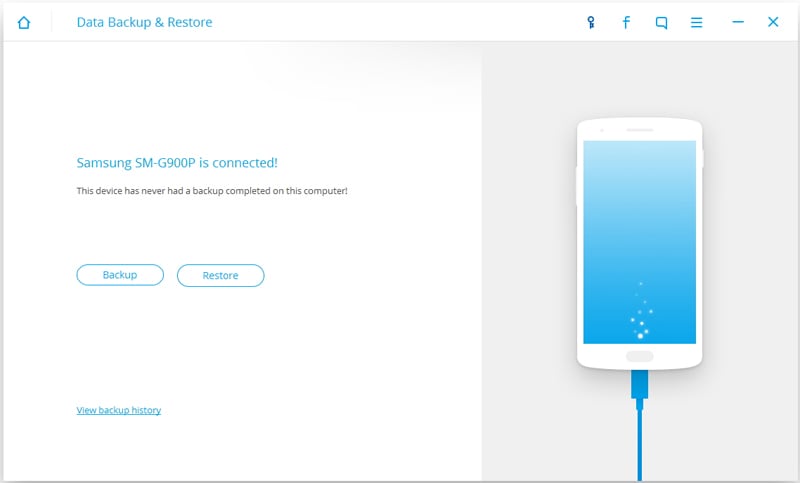
4. Una vez detectado tu dispositivo, la interfaz te pedirá que selecciones los archivos que quieres respaldar.
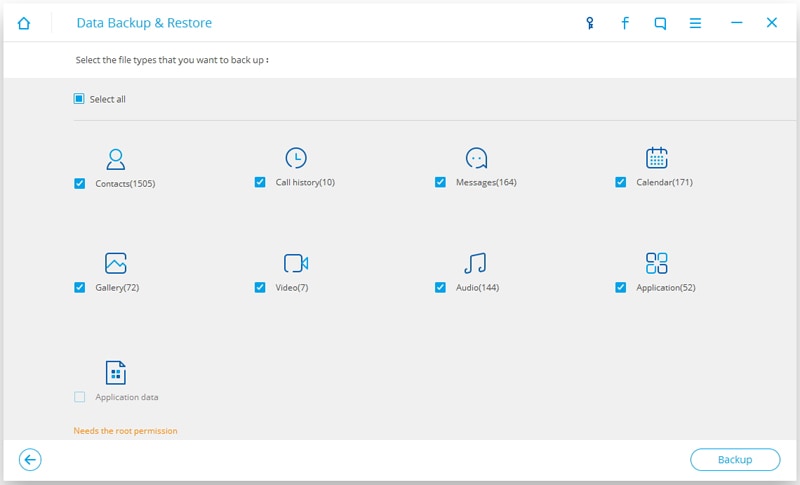
5. Después de hacer clic en el botón "Copia de seguridad", el sistema comenzará a realizar la copia de seguridad de tus datos y te mostrará el progreso.
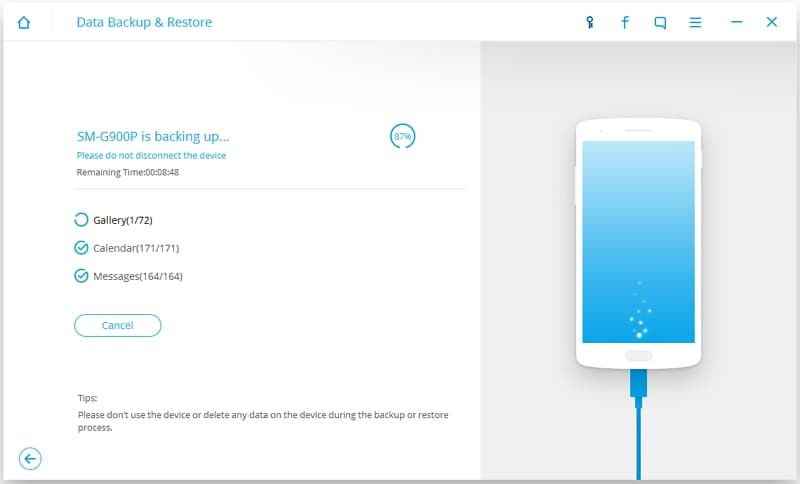
6. Una vez hecho el respaldo, se mostrará un mensaje de aprobación. También puedes hacer clic en el botón "Ver la copia de seguridad" para visualizar tu copia de seguridad.
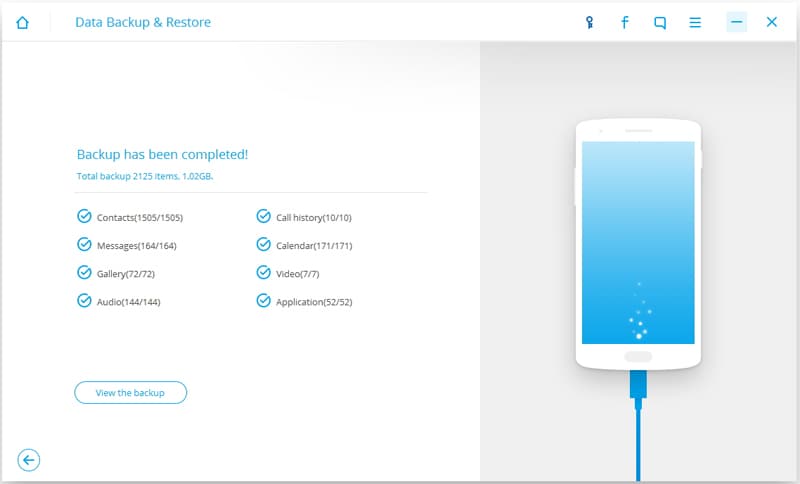
7. Mostrará una copia de seguridad independiente a tu dispositivo. Haz clic en "ver" para revisarla.

¡Genial! Ahora que ya tienes hecha una copia de seguridad de tus datos, ya no tendrás que preocuparte por los datos borrados de Huawei o cualquier otro tipo de información.
No te preocupes si pierdes tus datos. Únicamente debes seguir el procedimiento antes mencionado para recuperar tus archivos borrados de Huawei y jamás volver a perder nada.
Recuperar Android
- Recuperar Apps
- 1. Software de Recuperación de Datos para Android
- 2. Restaurar Archivos Eliminados en Android
- 3. Top Software para Recuperar Datos Android
- 4. Software de Recuperación de Datos de Android
- 5. Minitool Recuperación Móvil de Android
- Recuperar Contactos
- Recuperar Archivos
- 1. Recuperar archivos de la memoria interna
- 2. Recuperar archivos borrados de Android
- 3. Recuperar archivos borrados sin acceso root
- 4. Recuperar archivos de la tarjeta SD
- 5. Recuperar archivos eliminados en Android
- Recuperar Mensajes
- Recuperar Muúsica/Videos
- Recuperar Fotos
- 1. Aplicaciones de recuperación de fotos para Android
- 2. Recuperar fotos borradas de Android
- 3. Recuperar fotos de almacenamiento interno
- 4. Recuperar fotos de un teléfono perdido
- 5. Recuperar fotos borradas Android con/sin PC
- Recuperar Android Dañado
- 1. Ver Archivos desde una Pantalla de Teléfono Rota
- 2. Recuperar Datos de un Teléfono Dañado
- 3. Recuperar Contactos con Pantalla Rota
- 4. Recuperar Mensajes de Texto de Android
- 5. Recuperar Datos de la Memoria Interna
- Recuperar Apps Sociales
- 1. Recuperar Mensajes de Facebook
- 2. Recuperar Mensajes de WhatsApp
- 3. Recuperar Mensajes de WhatsApp
- 4. Restaurar Mensajes Borrados de WhatsApp
- Consejos para Recuperar Android
- ● Gestionar/transferir/recuperar datos
- ● Desbloquear/activar/bloquear pantalla FRP
- ● Resolver problemas en iOS y Android
- Recupera Ahora Recupera Ahora Recupera Ahora

















Paula Hernández
staff Editor